win764纯净版硬盘安装图文解说
整理分享win764纯净版硬盘安装图文解说 ,希望有所帮助,仅作参考,欢迎阅读内容。
内容相关其他词:,内容如对您有帮助,希望把内容链接给更多的朋友!
win纯净版硬盘安装图文解说图1 下载好后文件为*O文件,所以我们要先把它全部解压出来放在根目录下,解压方法:选中文件-鼠标右键-“解压到XTZJ_WIN_ZJB_\(E)”进行解压。如图win纯净版硬盘安装图文解说图2 解压之后得到的文件,如图win纯净版硬盘安装图文解说图3 接下来把“WIN7SP1.GHO”和“硬盘安装.EXE”两个文件剪切到磁盘根目录下,这里选择放在D盘里;如图win纯净版硬盘安装图文解说图4 提示:为什么不直接在文件夹内执行?因为文件夹命名过长,有时候会导致安装失败(若用户想在文件夹内直接执行,可把文件夹重新命名(不能带中文),例如命名为“Win7”等。) 提示:在执行安装前要把、QQ管家等杀毒软件全部关闭,否则无*常安装。(若杀毒软件开启,会提示有毒,下载的GhostWin7*镜像的软件都是安全无毒的,用户可放心使用。) 接下来就开始安装”本站家电维修技术ghostwin位”*作*,点击运行“硬盘安装”,如图win纯净版硬盘安装图文解说图5 运行“硬盘安装”就会出现下面的界面,一般默认选择就OK,然后点“确定”,如图win纯净版硬盘安装图文解说图6 按上面的*作后就会出现以下的界面,这里选择“是,如图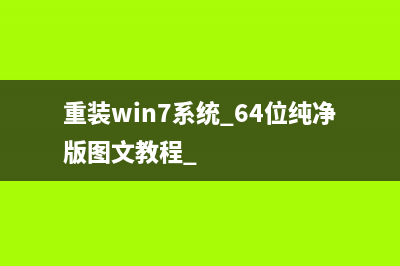 win纯净版硬盘安装图文解说图7 之后就会出现如下界面,这里选择“马上重启”,如图win纯净版硬盘安装图文解说图8 点击“马上重启”后,电脑会自动重启,重启之后win7*就开始进行自动安装过程,也就没有我们什么事。去泡杯茶喝喝,大约分钟后。一个全新的*就会出来。为方便大家可以把安装截图给大家看一下!win纯净版硬盘安装图文解说图9win纯净版硬盘安装图文解说图win纯净版硬盘安装图文解说图win纯净版硬盘安装图文解说图win纯净版硬盘安装图文解说图win纯净版硬盘安装图文解说图win纯净版硬盘安装图文解说图win纯净版硬盘安装图文解说图 win纯净版硬盘安装图文解说到这里就全部结束了,大家通过上面的硬盘安装win7的教程应该有一定的了解吧,硬盘安装win7是目前来说不要借助第三方的工具的实现安装,所以小编为大家带来win纯净版硬盘安装图文解说,帮助大家解决电脑问题。下一编为大家介绍没有*盘怎么重装*的方法,敬请留意。
win纯净版硬盘安装图文解说图7 之后就会出现如下界面,这里选择“马上重启”,如图win纯净版硬盘安装图文解说图8 点击“马上重启”后,电脑会自动重启,重启之后win7*就开始进行自动安装过程,也就没有我们什么事。去泡杯茶喝喝,大约分钟后。一个全新的*就会出来。为方便大家可以把安装截图给大家看一下!win纯净版硬盘安装图文解说图9win纯净版硬盘安装图文解说图win纯净版硬盘安装图文解说图win纯净版硬盘安装图文解说图win纯净版硬盘安装图文解说图win纯净版硬盘安装图文解说图win纯净版硬盘安装图文解说图win纯净版硬盘安装图文解说图 win纯净版硬盘安装图文解说到这里就全部结束了,大家通过上面的硬盘安装win7的教程应该有一定的了解吧,硬盘安装win7是目前来说不要借助第三方的工具的实现安装,所以小编为大家带来win纯净版硬盘安装图文解说,帮助大家解决电脑问题。下一编为大家介绍没有*盘怎么重装*的方法,敬请留意。 







